Back to: Bend Edit
Általános szerkesztés
A legtöbb megjelenített opció egyszerűen kiválasztható és szerkeszthető az interaktív kijelzőn az elemre kattintva.
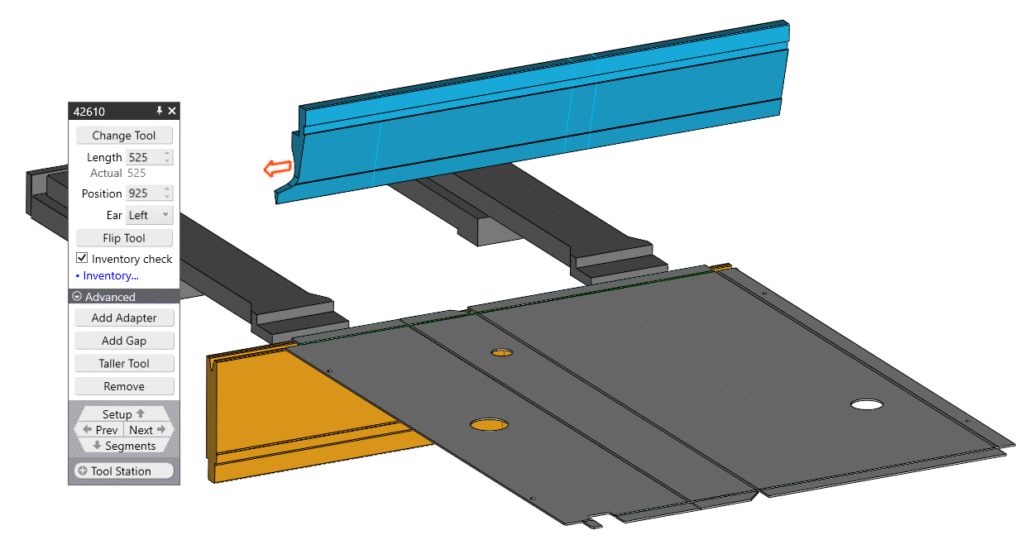
Mérőműszerek
Egy hátsó mérőeszközre kattintva és azt húzva egy másik pozícióba húzhatja, vagy a párbeszédpanelen is beírhat egy értéket. A párbeszédpanel olyan opciókat tartalmaz, mint az Auto-Place (Automatikus helymeghatározás) a megfelelő hely megtalálására a hátsó mérőeszközök újbóli alkalmazásához, a copy to next (Másolás a következőre), amely az aktuális hátsó mérőeszközök pozícióit duplikálja a következő kanyarra, és a Flip part (Darab megfordítása), amely megváltoztatja az alkatrész gépbe való betöltési irányát, továbbá a Prev (Előző) és Next (Következő) gombok segítségével görgethet a rendelkezésre álló kanyarokban.
Eszközök
A szerszámok, például a mérőeszközök könnyen megváltoztathatók, ha egyszerűen rákattint a szerszámra, és a párbeszédpanelen kiválaszt egy új szerszámot.
Eszköz módosítása
Ez a lyukasztóra, szerszámra és adapterekre vonatkozik.
Hosszúság
Módosítsa az eszköz hosszát, vagy kattintson az eszköz szélére, és húzza a méret módosításához.
Pozíció
Állítsa be az eszköz pozícióját, vagy kattintson az eszközre, és húzza új pozícióba.
Fül
Nincs - Ne használjon fültisztító eszközöket.
Bal - Alkalmazza a fülszerszámot a szerszámbeállítás bal oldalán.
Jobbra - Alkalmazza a fülszerszámot a szerszámbeállítás jobb oldalán.
Mindkettő - A fülszerszámok alkalmazása a szerszámbeállítás mindkét oldalán
Auto - Hagyja, hogy a szoftver döntsön.
Leltárellenőrzés
Ez kikényszeríti a leltár használatát a megoldás mérlegelésekor.
Leltár Link
Ez megjeleníti az összes szerszámkészletet.
